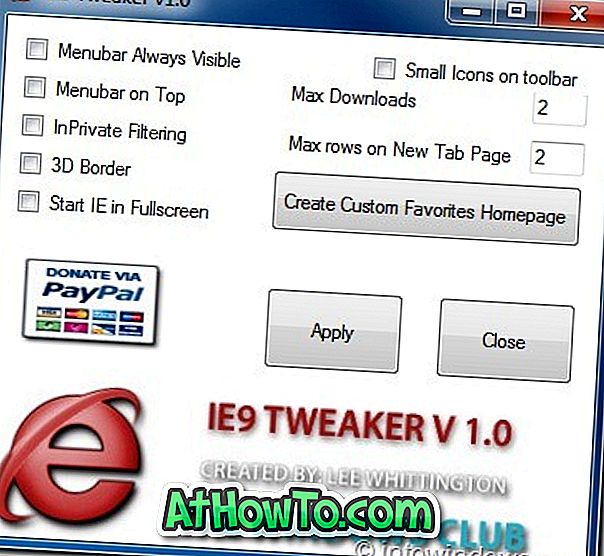Vi vet alle at Task Manager er det sentrale stedet for å vise og administrere alle løpende applikasjoner og tjenester. Det er det ene programmet eller funksjonen som bruker hvilken som kan overvåke nettverkskort, starte eller stoppe tjenester, se detaljert informasjon om prosesser og mer.
Den nyopprettede oppgavebehandling i Windows 8 viser mye mer informasjon, og lar deg også utføre grunnleggende adminoppgaver. Det eneste problemet med den nye oppgavebehandleren er at brukeren ikke kan starte den raskt på en nettbrett!
Brukere som har kjørt Windows 8 på en 10-tommers skjermtablet, har kanskje lagt merke til at berørings-tastaturet ikke viser Shift- og Esc-taster. Og selv om Microsoft legger til et alternativ for å tilpasse tastaturknappene, ville det være vondt da du må åpne tastaturet først for å åpne Oppgavebehandling.

Selv om de fleste av nettbrettbrukerne ikke trenger disse tastene, vil tastaturmisbrukere som pleide å åpne Oppgavebehandling med Ctrl + Shift + Esc hurtigtast i tidligere versjoner av Windows, nå må søke i Oppgavebehandling i Start-skjermsøk.
Mens det er mulig å høyreklikke på oppgavelinjen og velge Oppgavebehandling, må brukeren først bytte til skrivebordsmodus (når du bruker Metro apps) for å høyreklikke på oppgavelinjen. Så den beste løsningen er pin-oppgavebehandling til både oppgavelinjen og startskjermen, slik at du raskt kan starte den fra både Metro-modus og skrivebordsmodus.
Følg trinnene nedenfor for å peke opp Oppgavebehandling til både Startskjerm og oppgavelinje:
Trinn 1: Åpne Windows Utforsker og gå til C: \ Windows \ System32-mappen. Finn TM.exe, høyreklikk på den, velg Send til og velg deretter Skrivebordsmodus for å legge en snarvei av Oppgavebehandling på skrivebordet.

Trinn 2: Flytt nå den nylig opprettede Task Manager-snarveien (TM.exe-snarvei) på oppgavelinjen for å taste den.

Å pinne oppgavemanneren til startskjermbildet:
Trinn 1: Bytt til Startskjerm, skriv Oppgavebehandling for å se Oppgavebehandlingens navn i søkeresultatet.

Trinn 2: Høyreklikk på Task Manager-ikonet (eller trykk og hold og flytt deretter ikonet litt), og velg Pin- knappen (nederst til høyre på skjermen) for å peke opp Oppgavebehandling til Metro Start-skjermen.

Trinn 3: Oppgavebehandlingsflis skal nå vises på slutten av startskjermprogramlisten. Trykk og hold på flisene og flytt det så ekstremt til venstre på skjermen og plasser det ved siden av Kontrollpanel eller Windows Store-fliser for at du enkelt kan få tilgang til oppgavemann.

Du kan også gjerne vite hvordan du aktiverer Start-menyen i Windows 8.